خوش آموز درخت تو گر بار دانش بگیرد، به زیر آوری چرخ نیلوفری را
آموزش مایکروسافت CRM 2016 - سفارشی سازی فرم Lead
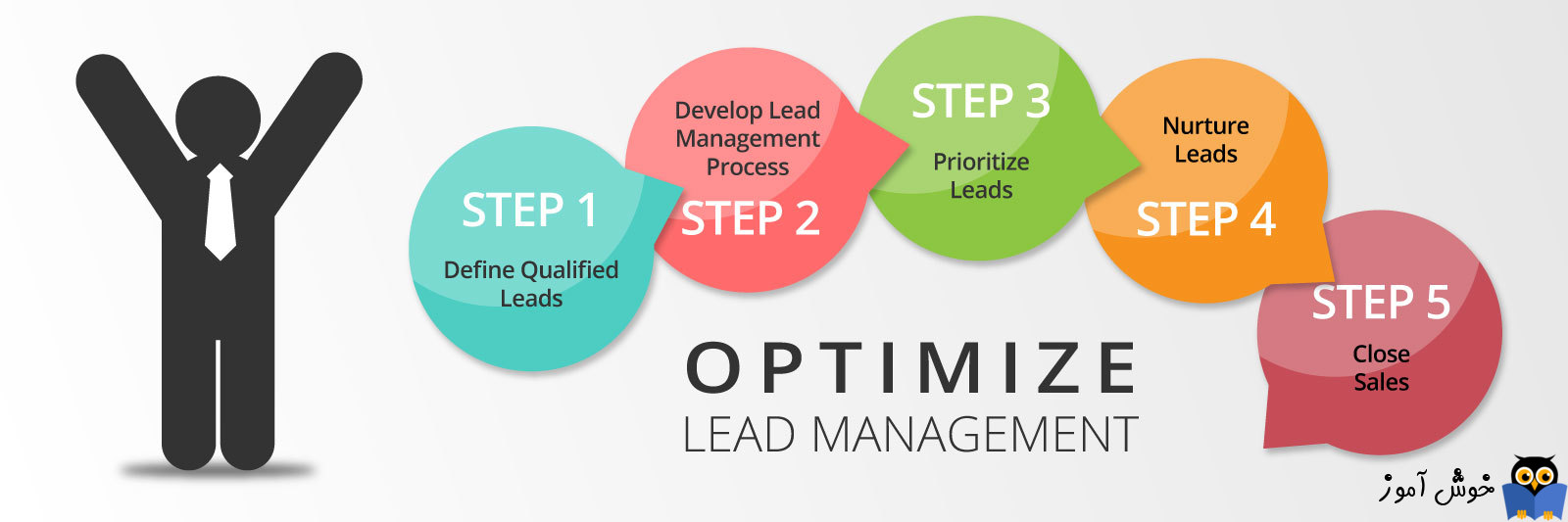
شما در آموزش های بخش سفارشی سازی فرم یاد گرفتید که چطور باید فرم ها را دلخواه سازی کنید و همچنین در آموزش قبلی با فرم Lead آشنا شدید و روش کار با آن را به شما نشان داده شد. هر چند سفارشی سازی فرم های موجود در CRM همگی شبیه به هم هستند ولی در مورد فرم Lead، قسمت بالایی فرم را توضیح مختصری خواهیم داد.

برای توضیح راحت تر سفارشی سازی فرم Lead لطفا به فرم مربوطه وارد شوید و دکمه New را کلیک کنید.
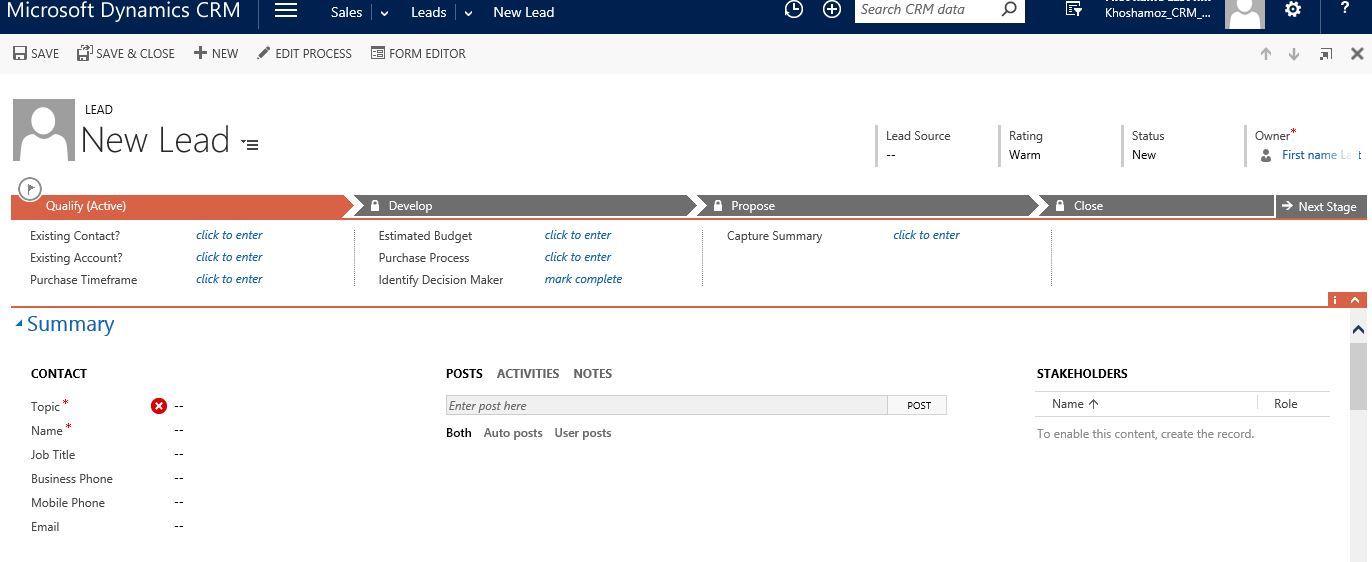
اگر در این فرم دکمه Form Editor را کلیک کنید، حالا مانند آموزش های پیشین می توانید اقدام به سفارشی سازی فرم ها کنید اما روی صحبتم در این مقاله با قسمت بالای فرم، یا همان Step های Lead می باشد. اگر مقاله قبلی که در خصوص آشنایی با فرم Lead بود را مطالعه کرده باشید، آنجا دیدید که همه فیلدهایی که در اینجا وجود داشت مناسب بیزینس شما نبوده و نیست. شما حتما تصمیم دارید که به شکل دلخوه خودتان این بخش را سفارشی سازی کنید. لطفا به تعداد Step ها دقت کنید، شما حتی میت وانید همین Step ها را هم کم و زیاد کنید و در هر Step فیلدهای خودتان را قرار دهید و از این بابت هم دست شما باز است. پس برای اینکار از قسمت بالای فرم، دکمه Edit Process را کلیک کنید تا وارد پنجره شکل زیر شوید.
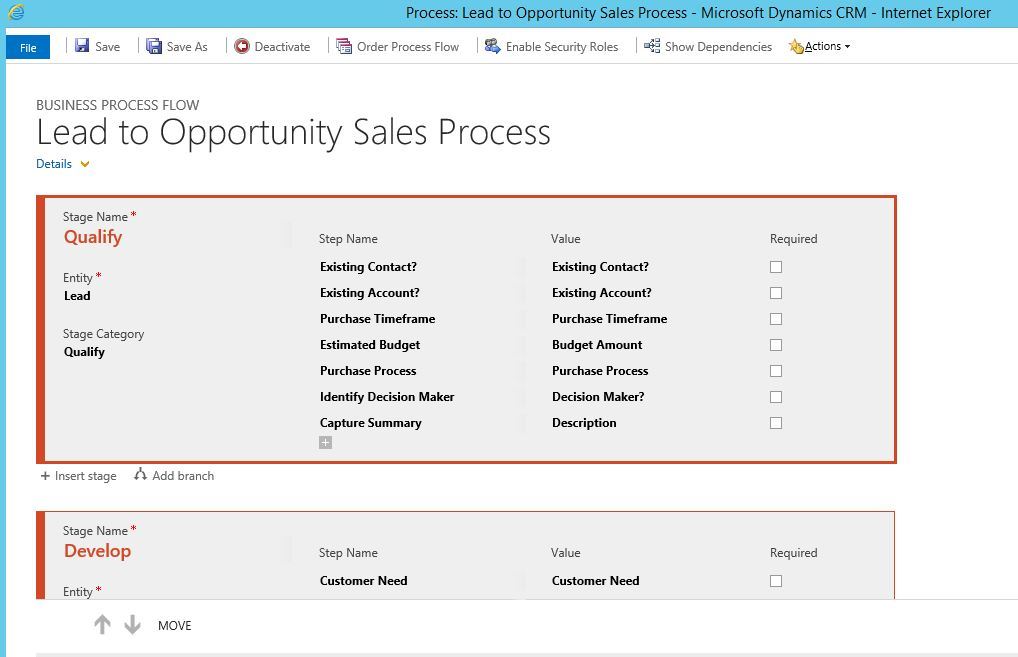
تمامی Step ها را در این صفحه می بینید. حالا مثلا می خواهید Step ای را حذف کنید، کافیست ماوس را به گوشه کادر هر Step ببرید و آن را ضربدر یا Delete کنید. بدین ترتیب Step حذف می شود.(به غیر از Step اول)
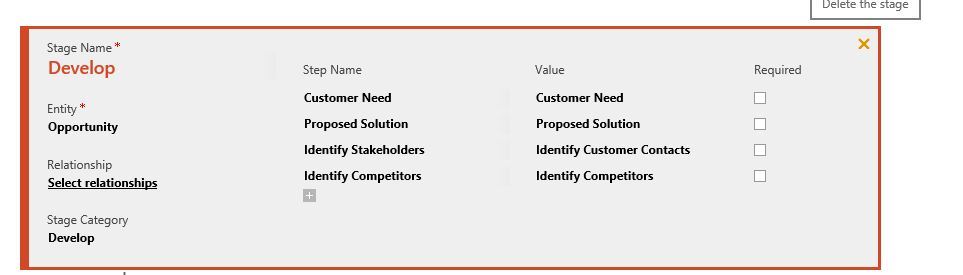
لطفا در کادرها به ستون Required دقت کنید. چنانچه تیک گزینه های این ستون را برای هر فیلد فعال کنید، آن فیلد را ستاره دار کرده و کاربر باید در آن اطلاعات وارد کند.
در ستون Step Name هم می توانید نام های فیلد ها ویرایش کنید و نام های خودتان را در آن قرار دهید.
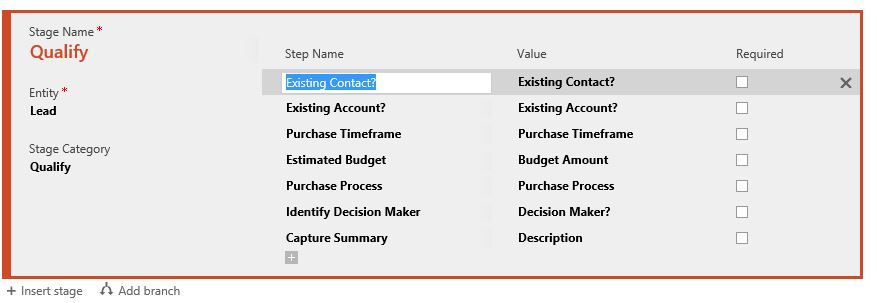
اگر تصمیم دارید فیلدی را از هر Step کم کنید، کافیست ماوس را به کنار آیتم های ستون Required بکشید. دکمه ضربدر ظاهر می شود و می توانید با کلیک روی این علامت، فیلدهای مورد نظرتان را حذف کنید.
اگر تصمیم دارید فیلدی را به Step ها اضافه کنید، در انتهایهر Step یک دکمه + کوچک که در تصویر زیر هم آن مشاهده می کنید وجود دارد، بدین طریق می توانید فیلدهای خودتان را اضافه کنید. مثلا در تصویر زیر من دو فیلد را کلیک دکمه + به این Step اضافه کردم.
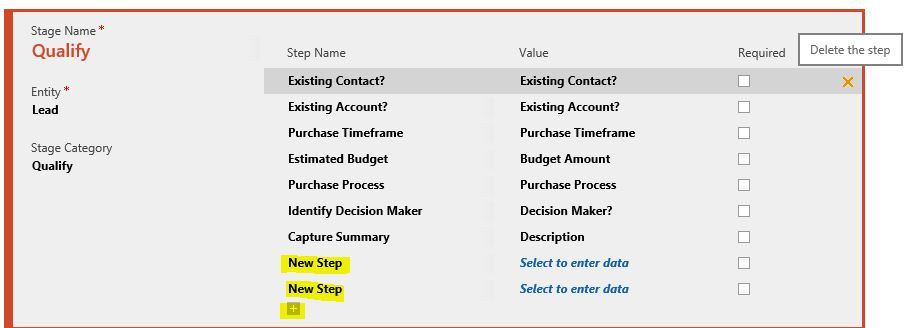
حذف Step را یاد گرفتید و اگر بخواهید Step جدیدی را در هر قسمت این Step ها ایجاد کنید، کافیست در قسمت پایین هر Step دکمه Insert Step را کلیک کنید. و پس از آن فیلدهای خودتان را در این Step قرار دهید.
اگر بخواهید Step ها را جابجا کنید، به قسمت پایین همین فرم بیایید و با انتخاب هر Step می توانید آن را به بالا یا پایین Move کنید.
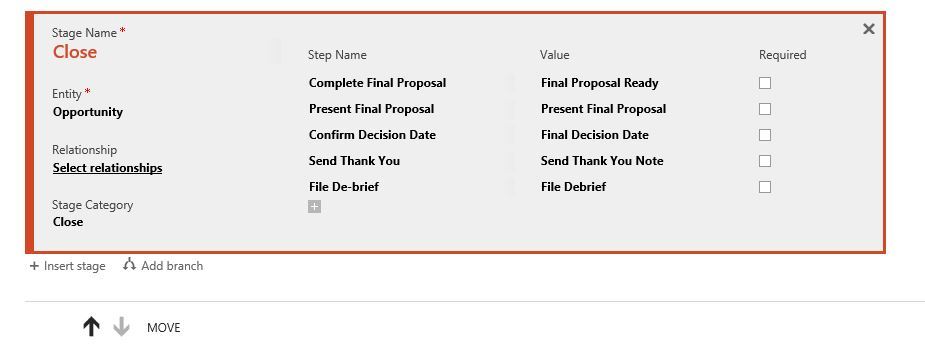
بدین ترتیب می توانید هر قسمت از این Step ها در فرم Lead را سفارشی سازی و مطابق با نیاز سازمان و کسب و کارتان، ایجاد کنید و اصلا ملزم به استفاده از آیتم های پیشفرض مایکروسافت CRM نیستید.
برای مشاهده سرفصلهای آموزش Microsoft Dynamic CRM 2016، لطفا اینجا کلیک کنید

برای توضیح راحت تر سفارشی سازی فرم Lead لطفا به فرم مربوطه وارد شوید و دکمه New را کلیک کنید.
اگر در این فرم دکمه Form Editor را کلیک کنید، حالا مانند آموزش های پیشین می توانید اقدام به سفارشی سازی فرم ها کنید اما روی صحبتم در این مقاله با قسمت بالای فرم، یا همان Step های Lead می باشد. اگر مقاله قبلی که در خصوص آشنایی با فرم Lead بود را مطالعه کرده باشید، آنجا دیدید که همه فیلدهایی که در اینجا وجود داشت مناسب بیزینس شما نبوده و نیست. شما حتما تصمیم دارید که به شکل دلخوه خودتان این بخش را سفارشی سازی کنید. لطفا به تعداد Step ها دقت کنید، شما حتی میت وانید همین Step ها را هم کم و زیاد کنید و در هر Step فیلدهای خودتان را قرار دهید و از این بابت هم دست شما باز است. پس برای اینکار از قسمت بالای فرم، دکمه Edit Process را کلیک کنید تا وارد پنجره شکل زیر شوید.
تمامی Step ها را در این صفحه می بینید. حالا مثلا می خواهید Step ای را حذف کنید، کافیست ماوس را به گوشه کادر هر Step ببرید و آن را ضربدر یا Delete کنید. بدین ترتیب Step حذف می شود.(به غیر از Step اول)
لطفا در کادرها به ستون Required دقت کنید. چنانچه تیک گزینه های این ستون را برای هر فیلد فعال کنید، آن فیلد را ستاره دار کرده و کاربر باید در آن اطلاعات وارد کند.
در ستون Step Name هم می توانید نام های فیلد ها ویرایش کنید و نام های خودتان را در آن قرار دهید.
اگر تصمیم دارید فیلدی را از هر Step کم کنید، کافیست ماوس را به کنار آیتم های ستون Required بکشید. دکمه ضربدر ظاهر می شود و می توانید با کلیک روی این علامت، فیلدهای مورد نظرتان را حذف کنید.
اگر تصمیم دارید فیلدی را به Step ها اضافه کنید، در انتهایهر Step یک دکمه + کوچک که در تصویر زیر هم آن مشاهده می کنید وجود دارد، بدین طریق می توانید فیلدهای خودتان را اضافه کنید. مثلا در تصویر زیر من دو فیلد را کلیک دکمه + به این Step اضافه کردم.
حذف Step را یاد گرفتید و اگر بخواهید Step جدیدی را در هر قسمت این Step ها ایجاد کنید، کافیست در قسمت پایین هر Step دکمه Insert Step را کلیک کنید. و پس از آن فیلدهای خودتان را در این Step قرار دهید.
اگر بخواهید Step ها را جابجا کنید، به قسمت پایین همین فرم بیایید و با انتخاب هر Step می توانید آن را به بالا یا پایین Move کنید.
بدین ترتیب می توانید هر قسمت از این Step ها در فرم Lead را سفارشی سازی و مطابق با نیاز سازمان و کسب و کارتان، ایجاد کنید و اصلا ملزم به استفاده از آیتم های پیشفرض مایکروسافت CRM نیستید.
برای مشاهده سرفصلهای آموزش Microsoft Dynamic CRM 2016، لطفا اینجا کلیک کنید
دوره های آموزش شبکه در خوش آموز:
لیست دوره های آموزش برنامه نویسی در سایت خوش آموز
سایر آموزش های مرتبط:
- دوره آموزشی Kerio Control
- آموزش دوره سیسکو CCNA
- دوره آموزشی Network Plus
- دوره آموزشی Exchange server 2016
- دوره آموزشی VMWare Workstation
لیست دوره های آموزش برنامه نویسی در سایت خوش آموز
- آموزش برنامه نویسی به زبان ساده از مبتدی تا پیشرفته بصورت کاملا کاربردی
- دوره آموزش رایگان زبان برنامه نویسی #C (سی شارپ)
- آموزش پایگاه داده اس کیو ال سرور به زبان ساده از مبتدی تا پیشرفته بصورت کاملا کاربردی
- دوره آموزش برنامه نویسی بانکهای اطلاعاتی VB.NET + SQL Server
- دوره آموزش رایگان زبان برنامه نویسی پایتون Python
- دوره آموزش رایگان زبان برنامه نویسی C
- دوره آموزش رایگان زبان برنامه نویسی ++C
- دوره آموزش رایگان HTML 5
- دوره آموزش رایگان 3 CSS
- دوره آموزش رایگان جاوا اسکریپت (JavaScript)
- دوره رایگان آموزش جامع برنامه نویسی اکسل (VBA) از مقدماتی تا پیشرفته
سایر آموزش های مرتبط:





نمایش دیدگاه ها (0 دیدگاه)
دیدگاه خود را ثبت کنید: